Neue E-Mails besser verwalten und E-Mail-Unterhaltungen effizient nutzen
Setzen Anwender auf Outlook, stehen ebenfalls Möglichkeiten zum Kanalisieren und Zuordnen von E-Mails zur Verfügung. Hier bietet Microsoft die Möglichkeit mit Posteingangsregeln E-Mails in beliebige Ordner zu verschieben. Allerdings funktionieren diese meistens nur auf dem lokalen Rechner, auf dem Outlook installiert ist.
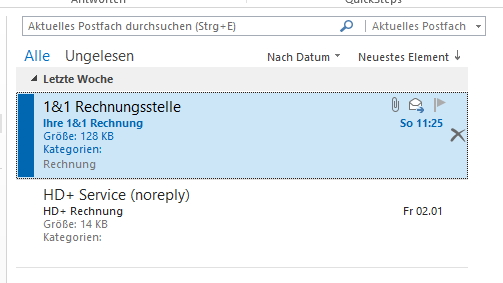 Outlook zeigt nicht gelesene E-Mails besonders formatiert an (Screenshot: Thomas Joos)
Outlook zeigt nicht gelesene E-Mails besonders formatiert an (Screenshot: Thomas Joos)
Greifen Anwender auch mit anderen Rechnern und Geräten auf ihren Posteingang zu, werden die Regeln meistens nicht angewendet. Hier ist es oft notwendig auf jedem Client eigene Regeln zu erstellen. Neben den Posteingangsregeln können Anwender mit Outlook aber auch auf andere Mittel zugreifen. Beispiele dafür sind das Kategorisieren von E-Mails und das Anpassen der E-Mail-Ansichten. Auch Suchordner, Erinnerungen und Ansichten sind eine Möglichkeit E-Mails effizient zu filtern und zu kanalisieren.
Microsoft hat in Outlook 2013 die Anzeige von E-Mails verbessert und neue Funktionen integriert, wenn Anwender mit der Maus in der Posteingangsliste über eine E-Mail fahren. Neue E-Mails kennzeichnet Outlook mit einem dick formatierten Betreff und einer blauen Leiste am linken Rand.
Klicken Anwender auf den Balken einer Nachricht im linken Bereich der Posteingangsliste, können sie E-Mails wieder als ungelesen markieren. Fahren sie mit der Maus nach rechts, können Sie E-Mails löschen oder besonders kennzeichnen. Das alleine hilft schon deutlich beim Sortieren von E-Mails. E-Mails können Anwender auch als gelesen markieren lassen, wenn sie diese im Lesebereich lesen, also nicht per Doppelklick in einem neuen Fenster öffnen. Diese Funktion wird auf der Registerkarte Datei in den Optionen in der Kategorie E-Mail im Abschnitt Outlook-Bereiche über die Schaltfläche Lesebereich eingestellt.
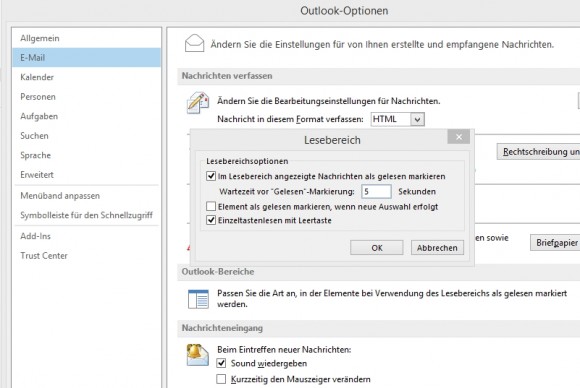 In den Optionen von Outlook lassen sich wichtige Einstellungen vornehmen, die das effiziente Lesen von E-Mails betreffen (Screenshot: Thomas Joos).
In den Optionen von Outlook lassen sich wichtige Einstellungen vornehmen, die das effiziente Lesen von E-Mails betreffen (Screenshot: Thomas Joos).
E-Mails zum gleichen Thema zeigt Outlook 2013 auf Wunsch als Unterhaltung an, die Anwender auf- und zuklappen können. Der Vorteil dabei ist, dass alle E-Mails übersichtlich angeordnet sind.
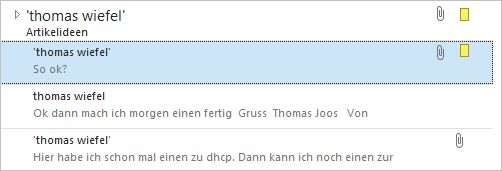 E-Mails lassen sich in Unterhaltungen sortieren und so effizienter verwalten (Screenshot: Thomas Joos)
E-Mails lassen sich in Unterhaltungen sortieren und so effizienter verwalten (Screenshot: Thomas Joos)
Wollen Anwender E-Mails nicht als Unterhaltungen anzeigen, sondern jede E-Mails einzeln im Posteingang, klicken sie mit der rechten Maustaste auf eine der Spaltennamen im Posteingang und deaktivieren die Option Als Unterhaltungen anzeigen. Auch über die Registerkarte Ansicht lassen sich die Unterhaltungseinstellungen für E-Mails anpassen. Standardmäßig blendet Outlook auch E-Mails zu der Unterhaltung ein, die in anderen Ordnern gespeichert sind. Auch diese Option können Anwender auf Wunsch deaktivieren oder anpassen. Klicken Anwender auf den Betreff einer Unterhaltung, markiert Outlook 2013 immer alle E-Mails dieser Unterhaltung. So lassen sich gemeinsame Aktionen durchführen.
Wollen Anwender eine Unterhaltung nicht mehr weiter verfolgen, können sie diese nach einem Klick mit der rechten Maustaste durch Auswahl von Ignorieren ausblenden lassen. Neue E-Mails verschiebt Outlook dann automatisch in die gelöschten Objekte und der Benutzer bekommt von der Unterhaltung nichts mehr mit.
Auf der Registerkarte Start findet sich die Option Aufräumen\Unterhaltung aufräumen. Damit löscht Outlook E-Mails aus der Unterhaltung, die doppelt vorhanden sind. Sobald eine E-Mail aber nur eine kleine Änderung hat, löscht sie dieser Mechanismus nicht. Wie sich Outlook bei Auswahl dieser Option verhalten soll, lässt sich auf der Registerkarte Datei in den Optionen einstellen. Im Abschnitt E-Mail\Unterhaltungen aufräumen lassen sich die Einstellungen anpassen und der Ordner auswählen, in den Outlook gelöschte E-Mails von Unterhaltungen ablegen soll.
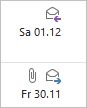 Outlook zeigt im Posteingang Symbole für E-Mails an (Screenshot: Thomas Joos).
Outlook zeigt im Posteingang Symbole für E-Mails an (Screenshot: Thomas Joos).
E-Mails in Outlook sortieren und zuordnen
Outlook zeigt im Posteingang des markierten Ordners für E-Mails verschiedene Symbole an. Diese zeigen auf einen Blick, ob die E-Mail neu ist, bereits gelesen beantwortet oder weitergeleitet wurde. Dabei gibt es vor allem folgende Symbole:
- Beantwortet (geöffneter Umschlag, violetter Pfeil)
- Gelesen (geöffneter Umschlag)
- Weitergeleitet (geöffneter Umschlag, blauer Pfeil)
- Ungelesen (fett formatierter Betreff)
Im rechten Bereich sehen Anwender neben der Uhrzeit auch das Symbol einer angehängten Dateianlage (Büroklammer), das Symbol ob die Nachricht besonders wichtig ist (rotes Ausrufezeichen), eine zugewiesene Kategorie, sowie die Kennzeichnung der Nachricht. Über das Kontextmenü von Nachrichten können Anwender Kennzeichnungen hinterlegen, wann sie die E-Mail noch mal lesen wollen um sich an bestimmte Bereiche zu erinnern.
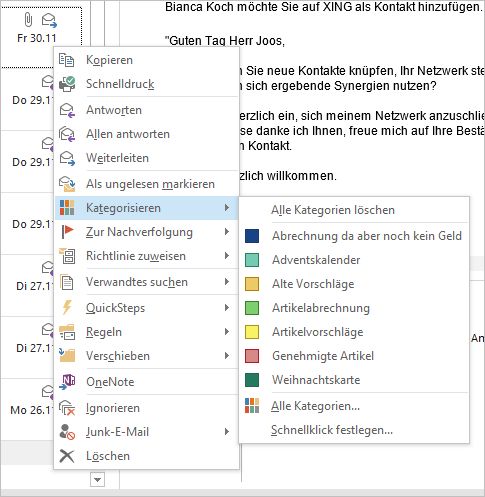 E-Mails kategorisieren Anwender über das Kontextmenü (Screenshot: Thomas Joos).
E-Mails kategorisieren Anwender über das Kontextmenü (Screenshot: Thomas Joos).
Lese- und Übertragungsbestätigungen
Auch in Outlook 2013 gibt es die Möglichkeit, E-Mails so zu konfigurieren, dass eine Nachricht erscheint, ob der Empfänger die E-Mail bekommen und gelesen hat. Allerdings sind diese Bestätigungen nicht sehr zuverlässig, da sich E-Mail-Clients natürlich so konfigurieren lassen, dass entweder automatisch alle Bestätigungen blockiert werden, oder der Empfänger auswählen kann, ob er eine solche Bestätigung durchführen will. Wollen Anwender dennoch für eine E-Mail eine Bestätigung anfordern, öffnen sie beim Schreiben der E-Mail die Registerkarte Optionen und wählen Art der Bestätigung aus.
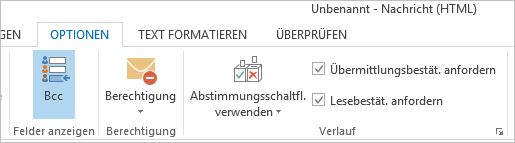 Anfordern von Bestätigungen für neue E-Mails (Screenshot: Thomas Joos).
Anfordern von Bestätigungen für neue E-Mails (Screenshot: Thomas Joos).
Übermittlungsbestätigungen lassen sich in den meisten Fällen nur durchsetzen, wenn Unternehmen Exchange Server oder Office 365 nutzen. Die meisten Provider im Internet blockieren Übermittlungsbestätigungen.


Neueste Kommentare
Noch keine Kommentare zu Outlook/Exchange: Wie man die E-Mail-Flut sinnvoll kanalisiert
Kommentar hinzufügenVielen Dank für Ihren Kommentar.
Ihr Kommentar wurde gespeichert und wartet auf Moderation.